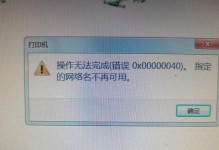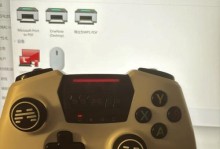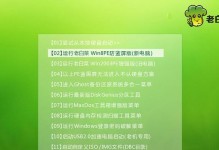在日常使用电脑的过程中,我们经常会遇到系统崩溃、病毒感染等问题,而启动U盘是解决这些问题的一个有效方法。本文将介绍如何利用空间较小的U盘制作可靠的启动盘。

1.选择适合的U盘容量
选择一个适合的U盘容量对制作启动盘非常重要,一般来说,4GB到16GB的U盘容量是最常用的,既能满足启动盘所需的空间,又不会浪费太多。
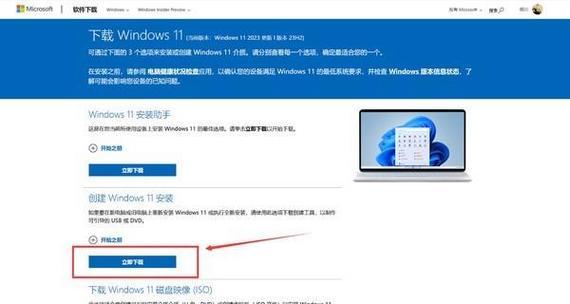
2.下载并安装启动盘制作软件
在制作启动盘之前,我们需要下载并安装一款可靠的启动盘制作软件,例如Rufus、UNetbootin等。这些软件都有简洁的界面和易于操作的功能,适合初学者使用。
3.准备系统镜像文件

为了制作启动盘,我们需要下载系统的镜像文件。可以在官方网站或其他可信赖的软件下载网站上找到并下载相应的镜像文件。
4.插入U盘并打开制作软件
将选择好的U盘插入电脑,并打开之前安装好的启动盘制作软件。
5.选择U盘和镜像文件
在启动盘制作软件中,选择要制作启动盘的U盘,然后浏览并选择之前下载好的系统镜像文件。
6.格式化U盘
在制作启动盘之前,我们需要先格式化U盘,确保其为空白状态。制作软件会自动提供格式化选项,只需点击确认即可。
7.设置启动盘选项
在制作软件中,我们可以选择一些启动盘选项,例如分区方案、文件系统等。根据个人需求进行选择并设置。
8.开始制作启动盘
确认所有设置后,点击开始按钮开始制作启动盘。这个过程可能需要一些时间,请耐心等待。
9.制作完成提示
当启动盘制作完成时,制作软件会弹出提示。此时,我们可以拔出U盘,并进行测试,确保启动盘的正常运行。
10.存放启动盘的安全位置
制作好的启动盘需要妥善保存,在需要使用的时候能够方便取得。建议将其存放在一个安全的位置,远离潮湿和高温。
11.定期更新启动盘
随着系统的不断更新,制作的启动盘也需要定期更新,以保证其能正常使用。定期下载最新的系统镜像文件,并重新制作启动盘。
12.使用启动盘修复系统问题
当遇到系统崩溃或病毒感染等问题时,我们可以使用制作好的启动盘来修复系统。将启动盘插入电脑,并设置电脑从U盘启动,然后按照提示进行操作。
13.注意备份重要数据
在使用启动盘修复系统之前,一定要注意备份重要的数据。修复过程中可能会导致数据丢失,所以提前备份是非常必要的。
14.寻求专业帮助
如果对制作启动盘还有疑问或遇到困难,可以寻求专业人士的帮助。他们会根据具体情况提供更详细的指导。
15.小结
通过本文的介绍,我们学习了如何使用容量较小的U盘制作可靠的启动盘。选择合适的U盘容量、下载适当的启动盘制作软件、准备系统镜像文件,然后按照指引进行操作,就能轻松制作出一个功能强大的启动盘来修复系统问题。记得定期更新启动盘,并注意备份重要数据,以确保系统的安全和可靠性。